Personnalisation de la Structure EDI
Une fois que vous avez installé MapForce, plusieurs collections EDI intégrées deviennent disponibles dans le répertoire MapForceEDI due votre dossier d’application. Par défaut, le répertoire ci-dessus contient uniquement les collections EDI built-in. Vous pouvez télécharger toutes les versions prises en charge de chaque collection EDI depuis le Centre de téléchargement d’Altova. Dans la plupart des cas, il ne devrait pas être nécessaire de personnaliser la configuration EDI par défaut. Toutefois, si vous voulez travailler avec des formats EDI non-standard, vous allez devoir créer une collection EDI personnalisée (voir la sous-section ci-dessous).
Vous pouvez créer vos collections EDI personnalisées pour tout standard pris en charge dans MapForce. La création d'un nouveau standard EDI à partir de zéro n'est pas prise en charge.
Cette section couvre les chapitres liés à la personnalisation suivants :
•Un aperçu des fichiers de configuration et des schémas
•Ajouter/supprimer des types de messages
•Modifier la structure du message
•Fusionner/Répartir les éléments de données
Manières de créer une collection EDI personnalisée
Il existe trois manières de créer des collections EDI personnalisées dans MapForce.
Approche 1
Vous pouvez créer une collection EDI personnalisée dans le répertoire suivant : C:\users\<name>\Documents\Altova\MapForce2026\MapForceEDI. Par exemple, si vous copiez le répertoire MapForceEDI\EDIFACT depuis le dossier d’application MapForceEDI\EDIFACT.Custom dans Documents, la collection EDIFACT.Custom apparaitra automatiquement dans la liste des collections EDI dans le dialogue Parcourir Collections EDI (capture d’écran ci-dessous). Vos collections EDI personnalisées devraient avoir un nom distinct. Toutefois, si votre collection EDI personnalisée doit avoir la priorité sur une collection EDI par défaut dans C:\Program Files\Altova\MapForce2026\MapForceEDI, donnez-lui le même le nom qu'à votre collection EDI personnalisée.
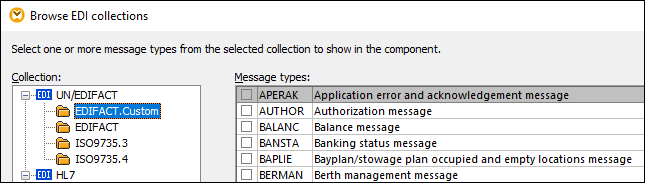
Approche 2
Vous pouvez choisir tout autre répertoire pour stocker votre collection EDI personnalisée. Par exemple, vous pouvez copier C:\Program Files\Altova\MapForce2026\MapForceEDI\EDIFACT vers C:\EDIFACT.Custom. Afin de voir cette collection dans le dialogue Parcourir Collections EDI, cliquez sur la touche Ajouter Collection EDI personnalisée dans la boîte de dialogue et parcourez pour trouver votre collection personnalisée. Pour que le chemin de la collection EDI soit relatif au fichier de mappage, sélectionnez la case à cocher Enregistrer tous les chemins de fichier relatifs au fichier MFD dans les Paramètres de composants EDI.
Approche 3 (non recommandée)
Vous pouvez créer votre collection EDI personnalisée dans C:\Program Files\Altova\MapForce2026\MapForceEDI. Notez qu'effectuez des modifications dans ce répertoire requiert des droits administratifs. Cette approche est prise en charge pour la compatibilité rétroactive.. Il n’est pas recommandé d’altérer les fichiers et dossiers originaux dans ce répertoire, à moins que vous voulez les écraser, à votre propre risque et péril, la validation EDI par défaut et le traitement dans MapForce.